Brother HL-4200CN Manuel d'utilisateur
Naviguer en ligne ou télécharger Manuel d'utilisateur pour Imprimeurs Brother HL-4200CN. Brother HL-4200CN Manuel d'utilisation [en] Manuel d'utilisatio
- Page / 166
- Table des matières
- MARQUE LIVRES




- Guide de l'utilisateur 1
- Table des matières 2
- 1-800-521-2846 8
- Adresses Internet 8
- Rédaction et publication 9
- REGLEMENTATIONS 10
- NERGY STAR 11
- Rayons laser internes 12
- xiii 14
- Introduction 15
- Comment utiliser ce guide 16
- ATTENTION 17
- xvii 18
- 1. Ligne la plus droite 25
- 2. Grille 25
- Entrée des valeurs 26
- Paramétrage des protocoles 31
- Confirmation des paramètres 32
- Vue avant 33
- Vue arrière 34
- 23 24 25 35
- Ready Alarm 36
- Att données 37
- Impressions sous Windows 40
- Utilisation de l’Aide Windows 41
- 8.6 - 9.2 43
- X 10.1 / 10.2 43
- 8.6-9.2 uniquement) 44
- Extension de la mémoire 47
- Sous Windows 48
- Sur un ordinateur Macintosh 48
- Types de papier adaptés 49
- Papier spécial 50
- Impression duplex automatique 52
- Types de papier inadaptés 53
- Stockage du papier 54
- Chargement du papier 55
- Impression sur des enveloppes 66
- Paramètres Windows 67
- Paramètres Macintosh 67
- Comment imprimer 71
- Impression duplex 72
- Panneau de commande 74
- Ecran d'impression 75
- Ecran de menu 75
- 4 - 3 PANNEAU DE COMMANDE 76
- PANNEAU DE COMMANDE 4 - 4 77
- 4 - 5 PANNEAU DE COMMANDE 78
- Liste des options de menu 79
- Attente de tâche 80
- Langue panneau 80
- Impression ID 80
- Impression texte 81
- Auto Continu 81
- Rapport Erreur PS 81
- Attente de tâche PS 81
- Mode Entretien 82
- Régl BTR courant 83
- Alignt PHD auto 83
- Correction CLR 83
- Parallèle 84
- Rapport/Liste 85
- Ethernet 86
- Type trame IPX 87
- Protocole 87
- Filtre IP 88
- Init NVM 88
- Protocole Adobe PS 89
- Protocole Adobe 89
- Dépistage des anomalies 90
- Problèmes d'alimentation 91
- Problèmes d'impression 92
- DEPISTAGE DES ANOMALIES 5 - 4 93
- 5 - 5 DEPISTAGE DES ANOMALIES 94
- DEPISTAGE DES ANOMALIES 5 - 6 95
- 5 - 7 DEPISTAGE DES ANOMALIES 96
- DEPISTAGE DES ANOMALIES 5 - 8 97
- 5 - 9 DEPISTAGE DES ANOMALIES 98
- Impression décevante 101
- Autres problèmes 103
- Le témoin Alarm est allumé 111
- Le témoin Alarm clignote 111
- Fermez le capot avant 115
- Bourrages 116
- BOURRAGES 6 - 2 117
- 6 - 3 BOURRAGES 118
- BOURRAGES 6 - 4 119
- 6 - 5 BOURRAGES 120
- Illustration A 121
- Illustration B 121
- 6 - 7 BOURRAGES 122
- BOURRAGES 6 - 8 123
- 6 - 9 BOURRAGES 124
- BOURRAGES 6 - 10 125
- Précautions de manipulation 127
- Précautions de stockage 127
- AVERTISSEMENT 140
- Nettoyage de l’imprimante 148
- 1. Poignée encastrée 149
- Décrochement 149
- Attention 150
- Disque dur (HD-41CL) 155
- Module à 1 bac (LT-41CL) 155
- Module à 2 bacs (LT-42CL) 155
- Eléments consommables 156
- ANNEXES A - 3 157
- 95, Windows 161
- Zone imprimable 162
- Durée de vie des consommables 163
- Ajout de mémoire d’extension 164
Résumé du contenu
Imprimante laser couleur BrotherHL-4200CNGuide de l'utilisateurVersion 5Pour les utilisateurs malvoyants : Ce guide de l'utilisateur peut êt
ix REGLEMENTATIONSAvis concernant les émissions électroniquesFederal Communications Commission (FCC) Declaration of Conformity(Pour les Etats-Unis
5 - 11 DEPISTAGE DES ANOMALIESLes impressions recto-verso sur du papier non recommandé semblent bleuâtres.Changez le paramètre Régl BTR courant sur le
DEPISTAGE DES ANOMALIES 5 - 12Impression décevanteImpression de travers ; position d'impression incorrecteLes guide-papiers du bac sont-ils posit
5 - 13 DEPISTAGE DES ANOMALIESProblèmes d'alimentation du papierSymptôme Cause possible Mesures à prendreLe papier ne s'alimente pas, bourra
DEPISTAGE DES ANOMALIES 5 - 14Autres problèmesProblèmes liés au réseauSymptôme Cause possible Mesures à prendreL'adresse IP change lorsque l&apos
5 - 15 DEPISTAGE DES ANOMALIESAutres problèmesSymptôme Cause possible Mesures à prendreImpossible d'imprimer en couleurLe pilote d'imprimant
DEPISTAGE DES ANOMALIES 5 - 16Que faire si un message d'erreur s'affiche ?Cette section décrit les messages d'erreur, leur significatio
5 - 17 DEPISTAGE DES ANOMALIESBour. Duplex Ouvrir capot BIl y a du papier coincé dans l'inverseur de papier utilisé pour l'impression duplex
DEPISTAGE DES ANOMALIES 5 - 18Vérifier papier dans Bac MULe papier n'est pas chargé correctement dans le bac multi-usage ou bien il est différent
5 - 19 DEPISTAGE DES ANOMALIES“N” indique un bac à papier.“xxxx” représente la taille du papier et son orientation.Charger xxxx dans NLa taille de pap
DEPISTAGE DES ANOMALIES 5 - 20Fermer Capot avantLe capot avant est ouvert. Mesure : Vérifiez que le capot avant est fermé correctement.Changer toner M
xDéclaration de conformité au programme international ENERGY STAR®L'objectif du programme international ENERGY STAR® est de promouvoir le dévelo
5 - 21 DEPISTAGE DES ANOMALIESErreur d’ID pour l’ens. de fixageSignification : Cet ensemble de fixage est inutilisable. (Erreur ID)Mesure : Installez
DEPISTAGE DES ANOMALIES 5 - 22Le témoin Alarm est allumé ou clignoteLe témoin rouge Alarm sur le panneau de commande indique que l'imprimante pré
5 - 23 DEPISTAGE DES ANOMALIESComment forcer l’imprimante à imprimer les données restantes (quand l’impression est suspendue)Si l'imprimante arrê
DEPISTAGE DES ANOMALIES 5 - 24Nettoyage du capteur de densitéLorsque le capteur de densité de l'imprimante est sale, adoptez la procédure suivant
5 - 25 DEPISTAGE DES ANOMALIES4Essuyez délicatement la fenêtre du capteur de densité avec un chiffon sec propre ou un coton-tige.Ne laissez rien de du
DEPISTAGE DES ANOMALIES 5 - 268Fermez le capot avant.9Mettez l'interrupteur d'alimentation sur la droite de l'imprimante en position I
6 - 1 BOURRAGES6Elimination des bourragesS'il se produit un bourrage, l'impression s'arrête et un message d'erreur vous informan
BOURRAGES 6 - 2 Si de la fumée s'échappe de l'imprimante à l'occasion d'un bourrage, n'ouvrez pas les capots de l'imp
6 - 3 BOURRAGESBourrages au niveau du bac multi-usageSuivez les instructions ci-dessous pour éliminer le bourrage papier.1Tirez sur le papier coincé
BOURRAGES 6 - 4Bourrages au niveau du bac à papierSi le module de bac en option n'est pas installé, procédez comme suit pour enlever le papier
xi Pour la Finlande et la SuèdeLUOKAN 1 LASERLAITEKLASS 1 LASER APPARATVaroitus! Laitteen käyttäminen muulla kuin tässä käyttöohjeessa mainitulla t
6 - 5 BOURRAGES4Relevez le bouton A (1) et ouvrez en grand le capot avant (2). Vérifiez qu'il ne reste pas de bouts de papier coincés dans l&ap
BOURRAGES 6 - 6Bourrages entre la cartouche de tête d'impression et l’ensemble de fixageCette section décrit les procédures à adopter pour reti
6 - 7 BOURRAGES3Ouvrez les leviers de l’ensemble de fixage et sortez le papier coincé. Si le papier est déchiré, ôtez tout morceau de papier coincé
BOURRAGES 6 - 8Bourrages autour de l’ensemble de fixageSuivez les instructions ci-dessous pour éliminer le bourrage papier.1Relevez le bouton B (1)
6 - 9 BOURRAGESBourrages de papier d'une longueur supérieure à 360 mm (14 po.)Si du papier d'une longueur supérieure à 355,6 mm (14 po.) s
BOURRAGES 6 - 10Bourrages au niveau du module à 2 bacsSuivez les instructions ci-dessous pour éliminer le bourrage papier.1En commençant par le bac
6 - 11 BOURRAGES4Relevez le bouton A (1) et ouvrez en grand le capot avant (2). Vérifiez qu'il ne reste pas de bouts de papier coincés dans l&a
ENTRETIEN PERIODIQUE ET REMPLACEMENT DES CONSOMMABLES 7 - 17Remplacement des cartouches de toner (TN-12BK/Y/M/C)L'imprimante utilise quatre carto
7 - 2 ENTRETIEN PERIODIQUE ET REMPLACEMENT DES CONSOMMABLESRemplacement des cartouches de tonerAdoptez la procédure ci-dessous pour changer les cartou
ENTRETIEN PERIODIQUE ET REMPLACEMENT DES CONSOMMABLES 7 - 33Tirez la cartouche de toner pour l'extraire de l'imprimante. Placez la cartouch
xiiWiring Information (Pour le Royaume-Uni uniquement)ImportantIf you need to replace the plug fuse, fit a fuse that is approved by ASTA to BS1362 wi
7 - 4 ENTRETIEN PERIODIQUE ET REMPLACEMENT DES CONSOMMABLES7Emparez-vous des leviers à chaque extrémité de la cartouche de toner et appuyez dessus fer
ENTRETIEN PERIODIQUE ET REMPLACEMENT DES CONSOMMABLES 7 - 5Remplacement de la cartouche de tête d’impression (PH-12CL)La cartouche de tête d'impr
7 - 6 ENTRETIEN PERIODIQUE ET REMPLACEMENT DES CONSOMMABLESPrécautions de stockage Ne déballez la cartouche de tête d'impression neuve qu'u
ENTRETIEN PERIODIQUE ET REMPLACEMENT DES CONSOMMABLES 7 - 72Poussez le bouton comme illustré et ouvrez le couvercle de la sortie du papier.3Saisissez
7 - 8 ENTRETIEN PERIODIQUE ET REMPLACEMENT DES CONSOMMABLES6Sortez l'emballage en polystyrène et ouvrez le haut du sac en aluminium depuis la gau
ENTRETIEN PERIODIQUE ET REMPLACEMENT DES CONSOMMABLES 7 - 99Emparez-vous de la poignée se trouvant sur le dessus de la cartouche de tête d'impres
7 - 10 ENTRETIEN PERIODIQUE ET REMPLACEMENT DES CONSOMMABLES12Refermez le capot de sortie du papier.13Fermez le capot avant.
ENTRETIEN PERIODIQUE ET REMPLACEMENT DES CONSOMMABLES 7 - 11Remplacement de la cartouche de rouleau de transfert (TR-11CL)La cartouche de rouleau de t
7 - 12 ENTRETIEN PERIODIQUE ET REMPLACEMENT DES CONSOMMABLESRemplacement du rouleau de transfertProcédez comme suit pour remplacer la cartouche de rou
ENTRETIEN PERIODIQUE ET REMPLACEMENT DES CONSOMMABLES 7 - 133Déballez une cartouche de rouleau de transfert neuve et saisissez les languettes orange c
xiii Déclaration de conformité pour la CE conformément à la Directive R & TTELe fabricantBrother Industries Ltd.,15-1, Naeshiro-cho, Mizuho-ku,
7 - 14 ENTRETIEN PERIODIQUE ET REMPLACEMENT DES CONSOMMABLESRemplacement de l’ensemble de fixage (FP-12CL)Lorsque l’ensemble de fixage est usé, le mes
ENTRETIEN PERIODIQUE ET REMPLACEMENT DES CONSOMMABLES 7 - 15Remplacement de l’ensemble de fixageAVERTISSEMENTEteignez l’interrupteur de l’imprimante,
7 - 16 ENTRETIEN PERIODIQUE ET REMPLACEMENT DES CONSOMMABLES3Poussez et faites coulisser vers l’avant les boutons situés de chaque côté de l’ensemble
ENTRETIEN PERIODIQUE ET REMPLACEMENT DES CONSOMMABLES 7 - 177Abaissez les leviers de chaque côté de l’ensemble de fixage. 8Poussez et faites coulisser
7 - 18 ENTRETIEN PERIODIQUE ET REMPLACEMENT DES CONSOMMABLESImpression de rapports et de listesServez-vous du panneau de commande pour imprimer les li
ENTRETIEN PERIODIQUE ET REMPLACEMENT DES CONSOMMABLES 7 - 19Confirmation de la configuration de l'imprimante et des paramètres réseauL'impre
7 - 20 ENTRETIEN PERIODIQUE ET REMPLACEMENT DES CONSOMMABLESVérification du journal d'impressionServez-vous du panneau de commande pour imprimer
ENTRETIEN PERIODIQUE ET REMPLACEMENT DES CONSOMMABLES 7 - 21Vérification de l'état de l'imprimante à partir de l'ordinateurCette imprim
7 - 22 ENTRETIEN PERIODIQUE ET REMPLACEMENT DES CONSOMMABLESNettoyage de l’imprimanteNous vous conseillons de nettoyer l'imprimante au moins une
ENTRETIEN PERIODIQUE ET REMPLACEMENT DES CONSOMMABLES 7 - 23Transport de l'imprimanteAvant de transporter l'imprimante, procédez comme suit
xivIntroductionMerci d'avoir fait l'achat de la HL-4200CN. Ce guide renferme des informations importantes concernant le fonctionnement de l
7 - 24 ENTRETIEN PERIODIQUE ET REMPLACEMENT DES CONSOMMABLES1Mettez l'interrupteur d'alimentation sur la droite de l'imprimante en posi
ENTRETIEN PERIODIQUE ET REMPLACEMENT DES CONSOMMABLES 7 - 255Enlevez le papier du bac à papier et stockez-le dans un endroit sec à l'abri de la p
7 - 26 ENTRETIEN PERIODIQUE ET REMPLACEMENT DES CONSOMMABLES9Relevez le bouton A (1) et ouvrez en grand le capot avant (2).10Poussez le bouton comme i
ENTRETIEN PERIODIQUE ET REMPLACEMENT DES CONSOMMABLES 7 - 2712Refermez le capot de sortie du papier.13Fermez le capot avant.14Pour ne pas endommager l
7 - 28 ENTRETIEN PERIODIQUE ET REMPLACEMENT DES CONSOMMABLESEntreposage de l'imprimanteAdoptez la procédure suivante si vous comptez ne pas vous
ANNEXES A - 1A-Présentation des options et des consommablesCette imprimante peut être équipée des options suivantes. Pour commander ces options, veu
A - 2 ANNEXESEléments consommablesCartouches de toner (TN-12BK/TN12-Y/TN12-M/TN12-C)L'imprimante utilise quatre cartouches de toner : noir, jau
ANNEXES A - 3Obtention d'informations sur les produitsRendez visite à notre site Web d'assistance utilisateur pour obtenir les tout dernie
A - 4 ANNEXESCaractéristiques techniques généralesCaractéristiques techniques de l’imprimanteType Imprimante de bureauMéthode d’impression Electro-p
ANNEXES A - 5Polices (*2) Européennes (80 polices) Albertus Medium/ Albertus Extra BoldAntique Olive/ Antique Olive It/Antique Olive BdArial/ Arial
xv Comment utiliser ce guideConventionsLes conventions et symboles employés dans ce guide sont les suivants :Conventions et symboles employés dans
A - 6 ANNEXES(*1) y Indique des vitesses maxima pour une impression sur du papier au format A4 et Letter alimenté dans le sens de la longueur (Portr
ANNEXES A - 7Caractéristiques techniques réseauCaractéristiques techniques communesCaractéristiques techniques TCP/IP*1 Non disponible pour Linux so
A - 8 ANNEXESZone imprimableEn cas d'utilisation d'un papier au format A4, 8,5" × 14" (Legal) ou inférieur. Le terme “zone impr
ANNEXES A - 9Durée de vie des consommablesDurée de vie des consommables (exprimée en pages imprimables)(*) Le nombre de pages imprimables correspond
A - 10 ANNEXESAjout de mémoire d’extension1Mettez l’imprimante hors tension et débranchez le cordon d’alimentation de la prise/fiche secteur.Attenti
I - 1INDEXAAdobe Illustrator ...5-9ADR passerelle ...1-7, 4-14Adresse IP .
I - 2OOptions ... 2-15, A-1PPanneau de commande ...2-1, 2-14, 4-1Papier de taille de personn
xviConsignes de sécuritéPour garantir une exploitation sûre de l'imprimante, prenez soin de lire attentivement cette section avant de l'uti
xvii Pour soulever l'imprimante, mettez-vous face à celle-ci et soulevez-la des deux mains par les poignées encastrées ménagées en bas à gauch
xviii Utilisez l'imprimante dans un local conforme aux conditions suivantes : Plage de température ambiante comprise entre 10 et 32 °C (50,0 à
iTable des matièresTable des matières ...
xix Dans les circonstances suivantes, arrêtez immédiatement d'utiliser l'imprimante, éteignez-la et débranchez le cordon d'alimentat
xxCette imprimante peut perturber la réception des signaux de radio ou de télévision et provoquer des scintillements ou une distorsion de l'imag
xxi Ne mettez jamais les doigts sur la zone signalée par une étiquette de mise en garde contre les températures élevées (sur ou près du groupe fixa
xxiiRemarques concernant la manipulation des consommablesNe jetez jamais une cartouche de toner au feu. Elle pourrait exploser et provoquer des bless
1 - 1 PARAMETRES SYSTEME DE L'IMPRIMANTE1Réglage de l'alignement des couleursQuand vous installez l’imprimante pour la première fois, ou si
PARAMETRES SYSTEME DE L'IMPRIMANTE 1 - 2Détermination des valeursSur la base des lignes à droite du bloc Y (jaune), M (magenta) et C (cyan), déte
1 - 3 PARAMETRES SYSTEME DE L'IMPRIMANTEEntrée des valeursPar le biais du panneau de commande, effectuez les réglages en entrant les valeurs indi
PARAMETRES SYSTEME DE L'IMPRIMANTE 1 - 4Configuration de l'imprimante sur un réseauLisez cette section si vous souhaitez configurer l’imprim
1 - 5 PARAMETRES SYSTEME DE L'IMPRIMANTEAvant de redémarrer l'imprimante, attendez d’avoir paramétré l'adresse de la passerelle à la de
PARAMETRES SYSTEME DE L'IMPRIMANTE 1 - 6Paramétrage du masque de sous-réseauSuite de l'étape précédente.↓Relancer systèmepour valider.↓Au bo
iiImpression à partir d’un Macintosh® ... 2-11Mac OS® 8.6 - 9
1 - 7 PARAMETRES SYSTEME DE L'IMPRIMANTEParamétrage de l'adresse de la passerelleSuite de l'étape précédente.↓TCP/IPMasq. ss-réseau↓21A
PARAMETRES SYSTEME DE L'IMPRIMANTE 1 - 8Paramétrage des protocolesAu départ de l'usine, tous les protocoles de l'imprimante sont activé
1 - 9 PARAMETRES SYSTEME DE L'IMPRIMANTEConfirmation des paramètresImprimez la liste des paramètres de l’imprimante afin d’en vérifier le contenu
FONCTIONNEMENT ELEMENTAIRE DE L'IMPRIMANTE 2 - 12Noms et fonctions des pièces de l'imprimanteLes noms et les fonctions des différents élémen
2 - 2 FONCTIONNEMENT ELEMENTAIRE DE L'IMPRIMANTEVue arrièreNo. Nom Description13 Connecteur d'interface parallèleC'est ici que vous dev
FONCTIONNEMENT ELEMENTAIRE DE L'IMPRIMANTE 2 - 3Vue interneNo. Nom Description23 Cartouche de rouleau de transfertElle transfère sur le papier l&
2 - 4 FONCTIONNEMENT ELEMENTAIRE DE L'IMPRIMANTEMise sous tension et hors tension de l'imprimanteMise sous tension de l’imprimantePour mettr
FONCTIONNEMENT ELEMENTAIRE DE L'IMPRIMANTE 2 - 5Mise hors tension de l’imprimantePour mettre l'imprimante hors tension, procédez comme suit.
2 - 6 FONCTIONNEMENT ELEMENTAIRE DE L'IMPRIMANTEInstallation du Pilote d’imprimante pour Windows®Le pilote d'imprimante est un logiciel qui
FONCTIONNEMENT ELEMENTAIRE DE L'IMPRIMANTE 2 - 74Cliquez sur Brother Solutions Center. Le navigateur démarre et accède au Centre de solutions Bro
iiiUtilisation élémentaire du menu ... 4-4Structure d
2 - 8 FONCTIONNEMENT ELEMENTAIRE DE L'IMPRIMANTEImpressions sous Windows®Vous pouvez envoyer des tâches d'impression à l'imprimante dep
FONCTIONNEMENT ELEMENTAIRE DE L'IMPRIMANTE 2 - 93Paramétrez chacune des rubriques sous les différents onglets en fonction des besoins.Pour en sav
2 - 10 FONCTIONNEMENT ELEMENTAIRE DE L'IMPRIMANTEInstallation du Pilote d’imprimante pour Macintosh®Des pilotes d'imprimante pour des connex
FONCTIONNEMENT ELEMENTAIRE DE L'IMPRIMANTE 2 - 11Impression à partir d’un Macintosh®Cette section décrit les procédures d'impression à parti
2 - 12 FONCTIONNEMENT ELEMENTAIRE DE L'IMPRIMANTEConsultation des bulles d'aide sur Macintosh®(Mac OS® 8.6-9.2 uniquement)Le pilote d'i
FONCTIONNEMENT ELEMENTAIRE DE L'IMPRIMANTE 2 - 13Annulation d'une impressionPour annuler une impression, annulez d'abord la commande d&
2 - 14 FONCTIONNEMENT ELEMENTAIRE DE L'IMPRIMANTEAnnulation de l’impression à partir du panneau de commande de l’imprimanteEffectuez cette opérat
FONCTIONNEMENT ELEMENTAIRE DE L'IMPRIMANTE 2 - 15Modification de la configuration lors de l'installation d'optionsUne fois que vous ave
2 - 16 FONCTIONNEMENT ELEMENTAIRE DE L'IMPRIMANTESous Windows®Procédez comme suit. L'exemple suivant correspond à Windows® XP.1Cliquez sur l
CHARGEMENT DU PAPIER ET TYPES DE PAPIER ADAPTES 3 - 13Types de papier adaptés et inadaptésL'utilisation d'un papier ne convenant pas à l&apo
ivProblèmes d'alimentation du papier ... 5-13Autres pro
3 - 2 CHARGEMENT DU PAPIER ET TYPES DE PAPIER ADAPTESPapier spécialVous pouvez imprimer sur les types de papier spéciaux suivants à partir du bac mult
CHARGEMENT DU PAPIER ET TYPES DE PAPIER ADAPTES 3 - 3Bacs à papier, types et taillesLes types de papier, les tailles et le nombre maximum de feuilles
3 - 4 CHARGEMENT DU PAPIER ET TYPES DE PAPIER ADAPTESL’illustration suivante montre la largeur et la longueur mentionnées dans le tableau précédent.1.
CHARGEMENT DU PAPIER ET TYPES DE PAPIER ADAPTES 3 - 5Types de papier inadaptésEvitez d'utiliser les types de papier suivants car ils sont suscept
3 - 6 CHARGEMENT DU PAPIER ET TYPES DE PAPIER ADAPTESStockage du papierLe stockage incorrect du papier peut provoquer des bourrages, dégrader la quali
CHARGEMENT DU PAPIER ET TYPES DE PAPIER ADAPTES 3 - 7Chargement du papierReportez-vous à la section appropriée ci-dessous pour charger ou changer le p
3 - 8 CHARGEMENT DU PAPIER ET TYPES DE PAPIER ADAPTES4Soulevez légèrement le guide-papier d'extrémité pour le déplacer et introduisez les tétons
CHARGEMENT DU PAPIER ET TYPES DE PAPIER ADAPTES 3 - 97En tenant le bac des deux mains, alignez-le avec l'ouverture de son logement et introduisez
3 - 10 CHARGEMENT DU PAPIER ET TYPES DE PAPIER ADAPTESChargement de papier A5 dans le bac/Changement pour un papier différent du format A5Chargement d
CHARGEMENT DU PAPIER ET TYPES DE PAPIER ADAPTES 3 - 114Soulevez légèrement le guide-papier d'extrémité pour le déplacer et introduisez les tétons
vDisque dur (HD-41CL) ...A-1Carte d'extensio
3 - 12 CHARGEMENT DU PAPIER ET TYPES DE PAPIER ADAPTES8Ajustez les guides latéraux avec les bords de la pile de papier.Le fait de trop serrer les guid
CHARGEMENT DU PAPIER ET TYPES DE PAPIER ADAPTES 3 - 13Changement pour un papier différent du format A5Procédez comme suit pour enlever l'intercal
3 - 14 CHARGEMENT DU PAPIER ET TYPES DE PAPIER ADAPTES4Prenez l'intercalaire A5, soulevez-le délicatement tout en le tirant vers l'avant pou
CHARGEMENT DU PAPIER ET TYPES DE PAPIER ADAPTES 3 - 158Ajustez les guides latéraux avec les bords de la pile de papier.Le fait de trop serrer les guid
3 - 16 CHARGEMENT DU PAPIER ET TYPES DE PAPIER ADAPTES11En cas d'impression sur du papier au format A4 ou Letter, relevez la butée sur le capot s
CHARGEMENT DU PAPIER ET TYPES DE PAPIER ADAPTES 3 - 173Veuillez déramer toutes les piles de support d’impression tel que le papier ordinaire, les tran
3 - 18 CHARGEMENT DU PAPIER ET TYPES DE PAPIER ADAPTESImpression sur des enveloppes, transparents ou papier de taille personnalisée (long)Prenez des p
CHARGEMENT DU PAPIER ET TYPES DE PAPIER ADAPTES 3 - 191Ajustez le guide-papier à la marque qui correspond à la taille d'enveloppe que vous souhai
3 - 20 CHARGEMENT DU PAPIER ET TYPES DE PAPIER ADAPTESImpression sur des transparentsPour imprimer les transparents, servez-vous du bac multi-usage.
CHARGEMENT DU PAPIER ET TYPES DE PAPIER ADAPTES 3 - 213Introduisez les transparents dans le bac multi-usage jusqu'à ce qu'ils entrent légère
viIMPORTANT : Pour toute question d’ordre technique ou d’exploitation, vous devez appeler le pays où vous avez acheté l’imprimante. Les appels doiven
3 - 22 CHARGEMENT DU PAPIER ET TYPES DE PAPIER ADAPTESImpression sur un papier de taille personnaliséeL'utilisation du bac multi-usage vous perme
CHARGEMENT DU PAPIER ET TYPES DE PAPIER ADAPTES 3 - 236Une fois le paramétrage effectué, cliquez sur OK dans la boîte de dialogue Taille de papier per
3 - 24 CHARGEMENT DU PAPIER ET TYPES DE PAPIER ADAPTESImpression duplexVous pouvez réaliser une impression duplex (recto-verso) avec cette imprimante
CHARGEMENT DU PAPIER ET TYPES DE PAPIER ADAPTES 3 - 25Impression duplex (recto-verso)Pour une impression recto-verso sur du papier ordinaire, chargez
4 - 1 PANNEAU DE COMMANDE4Présentation du panneau de commandeLe panneau de commande se compose de témoins, d'un écran à cristaux liquides (LCD)
PANNEAU DE COMMANDE 4 - 2Ecran à cristaux liquides (LCD) L’écran affiche l'état de l'imprimante (écran d'impression) et les menus per
4 - 3 PANNEAU DE COMMANDETouchesVous pouvez commander les opérations élémentaires de l’imprimante et modifier ses divers paramètres par le biais de
PANNEAU DE COMMANDE 4 - 4Utilisation élémentaire du menuUtilisez l'écran de menu pour paramétrer le mode d'économie d'énergie (mode V
4 - 5 PANNEAU DE COMMANDEQue faire si vous vous trompez ?Si vous appuyez accidentellement sur une touche durant une opération sur le panneau de comm
PANNEAU DE COMMANDE 4 - 6Liste des options de menuCette section décrit les différentes options paramétrables de chacun des menus principaux.Quand vo
vii Système Fax-Back de Brother (Etats-Unis uniquement)Brother offre un système convivial de fax à la demande Fax-Back qui vous permet d'obten
4 - 7 PANNEAU DE COMMANDEAttente de tâcheLe paramètre de délai d'attente de tâche force l'imprimante à arrêter le traitement des données l
PANNEAU DE COMMANDE 4 - 8Impression texteSi cette option est activée (Oui), toutes les données seront imprimées telles qu'elles sont reçues et
4 - 9 PANNEAU DE COMMANDEMode EntretienServez-vous de ce mode pour réinitialiser la mémoire rémanente (NV) ou pour régler les paramètres de qualité
PANNEAU DE COMMANDE 4 - 10Régl BTR courantLes impressions recto-verso sur du papier non recommandé peuvent compromettre la qualité de l’impression.
4 - 11 PANNEAU DE COMMANDEParallèleServez-vous de ce menu pour configurer l'interface parallèle.ECPServez-vous de cette option pour configurer
PANNEAU DE COMMANDE 4 - 12Rapport/ListeUtilisez le menu Rapport/Liste pour imprimer des rapports ou des listes.Les listes et les rapports s'imp
4 - 13 PANNEAU DE COMMANDERéseauServez-vous de ce menu pour modifier les paramètres réseau. Vous ne pouvez pas modifier les paramètres de Réseau t
PANNEAU DE COMMANDE 4 - 14 Masq. ss-réseauServez-vous de cette option pour paramétrer l'adresse du masque de sous-réseau. [aaa.bbb.ccc.ddd] Ut
4 - 15 PANNEAU DE COMMANDE NetBEUI (valeur par défaut : Activé) Si vous utilisez NetBIOS (réseau Windows) avec NetBEUI comme protocole de transport
PANNEAU DE COMMANDE 4 - 16Protocole AdobePour configurer le protocole Adobe, choisissez l'une des options suivantes: Auto (valeur par défaut)
viiiMarquesBrother est une marque déposée de Brother Industries, Ltd.Apple et LaserWriter sont des marques déposées et TrueType est une marque d&apos
5 - 1 DEPISTAGE DES ANOMALIES5Lisez ce chapitre pour déterminer comment éliminer les éventuels problèmes de l'imprimante.S'il vous semble im
DEPISTAGE DES ANOMALIES 5 - 2Problèmes d'alimentationSymptôme Cause possible Mesures à prendrePas d'alimentation L'imprimante est-elle
5 - 3 DEPISTAGE DES ANOMALIESProblèmes d'impressionLes témoins sont allumés, clignotent, ou sont éteintsSymptôme Cause possible Mesures à prendre
DEPISTAGE DES ANOMALIES 5 - 4Impossible d'imprimer sous WindowsLe témoin Ready ne s'allume pas ou ne clignote pas à l'issue de l'e
5 - 5 DEPISTAGE DES ANOMALIESImpossible d'imprimer à partir d'un ordinateur Macintosh® Impossible d'imprimer avec TCP/IPL'adresse
DEPISTAGE DES ANOMALIES 5 - 6Problèmes de qualité d’impression Impression de pages blanches ou entièrement noiresSymptôme Cause possible Mesures à pre
5 - 7 DEPISTAGE DES ANOMALIESImpressions pâles ou sales, présence de zones blanches(trous d'impression), froissements, zones flouesSymptôme Cause
DEPISTAGE DES ANOMALIES 5 - 8Bavures à intervalles réguliersPrésence de saleté dans le circuit d'alimentation du papier.Imprimez plusieurs feuill
5 - 9 DEPISTAGE DES ANOMALIESImpressions fantômesAvez-vous imprimé un fichier Adobe Illustrator avec l'option de marque d'alignement sélecti
DEPISTAGE DES ANOMALIES 5 - 10Stries verticales La cartouche de tête d'impression est-elle installée correctement dans l'imprimante ?Vérifie
Plus de documents pour Imprimeurs Brother HL-4200CN

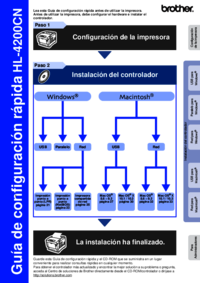



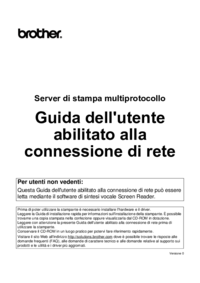



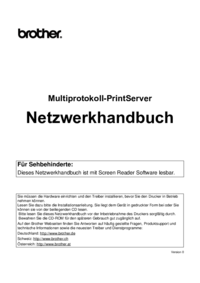
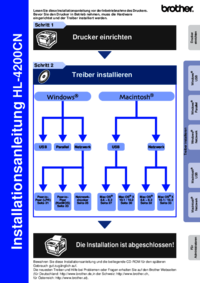


 (225 pages)
(225 pages)

 (232 pages)
(232 pages)







Commentaires sur ces manuels